Der Befehl "ms-settings:network-vpn" öffnet die VPN-Einstellungen (Virtual Private Network) in Windows 10 und 11 , die es Benutzern ermöglichen, VPN-Verbindungen zu konfigurieren und zu verwalten.
Diese Einstellungen sind besonders nützlich für Benutzer, die eine sichere Verbindung zu Netzwerken außerhalb ihres lokalen Netzwerks herstellen möchten.
1. ms-settings:network-vpn
2. Die Verfügbarkeit unter Windows
3. Weiter sinnvole Befehle in den Windows Einstellungen
1. Der Befehl ms-settings:network-vpn
1. Kombinieren Sie die Tasten Windows + R für den Schnellzugriff.2. Benutzen Sie den Befehl: ms-settings:network-vpn, um den gewünschten Schritt auszuführen.
(Der Befehl eignet sich auch zur Erstellung einer Desktopverknüpfung.)
3. Wählen Sie OK oder drücken Sie [Enter], um zu bestätigen.
(... siehe Bild-1: Punkt 1 bis 3)
Ab sofort stehen Ihnen die beschriebenen Einstellungen in Ihrem Windows 10, 11 oder 12 zur Verfügung.
Damit werden die nachfolgenden Fragestellungen und Herausforderungen bearbeitet.
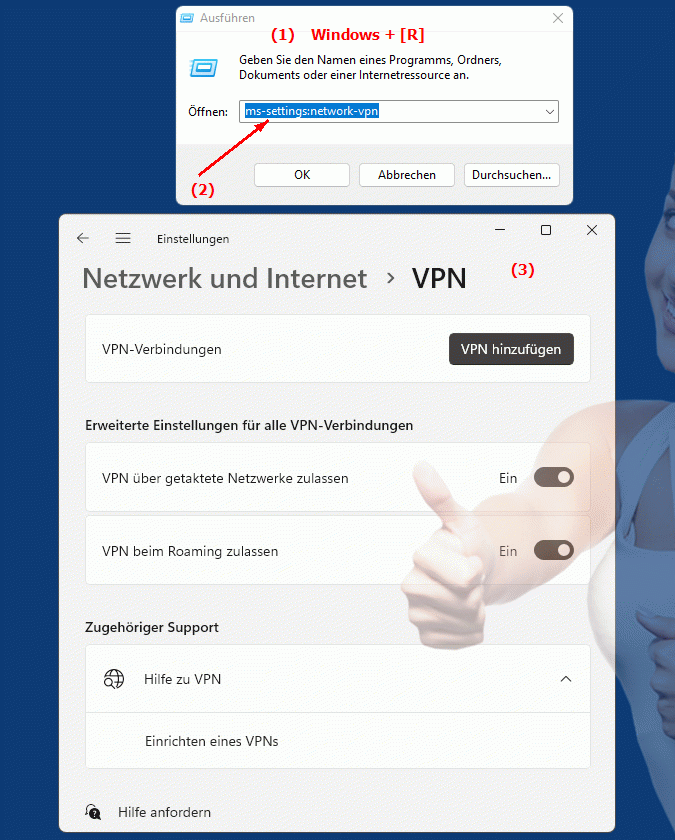
1b. Damit werden die nachfolgenden Fragestellungen und Herausforderungen bearbeitet.
Wie kann ich die VPN-Verbindungen in Windows konfigurieren?Welche Schritte sind erforderlich, um eine neue VPN-Verbindung einzurichten?
Kannst du mir sagen, wie ich die Einstellungen für meine VPN verbindung anpassen kann?
An welcher Stelle in den Windows-Einstellungen finde ich die Option zur Verwaltung von VPNs?
Wie aktiviere und deaktiviere ich eine vorhandene VPN-Verbindung in Windows 10?
Welche Rolle spielen die DNS-Einstellungen bei der Konfiguration einer sicheren VPN-Verbindung?
Kannst du mir einen Leitfaden zur manuellen Konfiguration eines VPN geben?
Wie ändere ich den Namen und das Kennwort für eine bestehende VPN-Verbindung in Windows?
Gibt es spezielle Einstellungen, die bei der Verwendung von zertifikatbasierten VPNs zu beachten sind?
Wie überprüfe ich den Status und die Leistung meiner aktuellen VPN-Verbindung?
2. Es ist ab den entsprechenden Buildnummern in Windows 10, 11 und 12 verfügbar!
Hier ist eine detaillierte Beschreibung der Verfügbarkeit und Build-Nummern dieser Funktion in den verschiedenen Windows-Versionen:
Windows 10:
- Verfügbarkeit:
Ab Windows 10 Version 1607 (Anniversary Update)
- Build-Nummer:
Die Funktion ist ab Build 14393 verfügbar. In dieser Version wurden die VPN-Einstellungen in den Systemeinstellungen verbessert und der Befehl "ms-settings:network-vpn" wurde eingeführt, um den direkten Zugriff auf die VPN-Verwaltung zu ermöglichen. Benutzer können hier VPN-Verbindungen hinzufügen, bearbeiten und entfernen sowie deren Eigenschaften konfigurieren.
Windows 11:
- Verfügbarkeit:
Ab Windows 11 Version 21H2 (erstes offizielles Release)
- Build-Nummer:
Die Funktion ist in den Builds ab 22000 verfügbar. Windows 11 übernimmt die VPN-Einstellungen von Windows 10 und integriert sie in die neu gestaltete Benutzeroberfläche des Betriebssystems. Der "ms-settings:network-vpn" Befehl öffnet die VPN-Einstellungen, wobei das Layout und die Benutzererfahrung modernisiert wurden. Benutzer können auch hier VPN-Verbindungen hinzufügen und verwalten sowie auf zusätzliche Optionen und Verbesserungen zugreifen.
Windows 12:
- Verfügbarkeit:
Ab Windows 12 (erste Vorschau- oder stabilen Versionen)
- Build-Nummer:
Die genaue Build-Nummer kann je nach Veröffentlichungsstadium variieren, aber die Funktion ist in den frühen Testversionen und nachfolgenden stabilen Builds von Windows 12 integriert. Windows 12 baut auf den VPN-Funktionen von Windows 11 auf und könnte zusätzliche Anpassungen oder Verbesserungen bieten, die eine noch bessere Verwaltung von VPN-Verbindungen ermöglichen.
Zusammenfassung:
Der Befehl "ms-settings:network-vpn" ist in Windows 10, 11 und 12 verfügbar und ermöglicht den Zugriff auf die VPN-Einstellungen. Die Funktion ist ab Build 14393 in Windows 10 verfügbar und wurde in Windows 11 und Windows 12 beibehalten, wobei jede Version potenziell zusätzliche Verbesserungen oder neue Optionen für die Verwaltung von VPN-Verbindungen bietet.
